WPS在线表格操作方法详解
1509
2022-07-12

Excel表格求和是日常工作中最常做的工作,那么,如何在excel表格里快速求和呢?今天,小编就教大家在Excel中表格进行求和的操作方法。
Excel中表格进行求和的操作步骤:
第1步:正常启动Excel,或双击自己的Excel文档。
第2步:选中需要显示求和后所显示结果的单元格。
第3步:选中需要显示的单元格之后,单击插入函数图标。
第4步:在打开的插入函数窗口中找到“SUM”求和函数并单击选中,然后单击“确定”按扭。
第5步:在打开的SUM求和参数参数窗口中找到“Number1”后面的图标并单击。
第6步:单击鼠标左键不要松开,框选中自己需要求和函数求和的某一列或是某一区域,选择完毕之后按键盘中的回车键。
再次回到Excel求和函数参数窗口,单击确定或按键盘中的回车键进行确认。
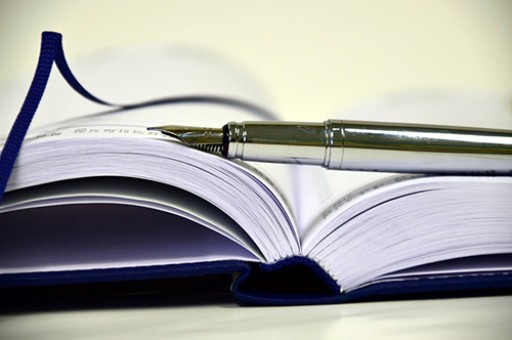
Excel中表格进行求和的操作
版权声明:本文内容由网络用户投稿,版权归原作者所有,本站不拥有其著作权,亦不承担相应法律责任。如果您发现本站中有涉嫌抄袭或描述失实的内容,请联系我们jiasou666@gmail.com 处理,核实后本网站将在24小时内删除侵权内容。